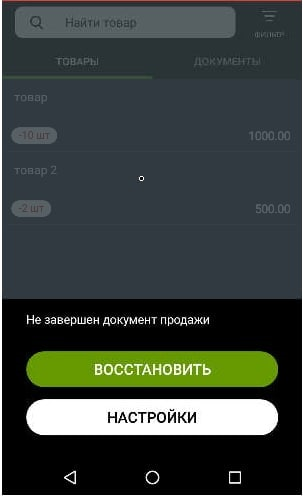Решение проблем
Идет поиск…
Ничего не найдено. Попробуйте изменить поиск
123123
Уведомление «Не завершён документ продажи»
Иногда на смарт-терминале появляется уведомление «Не завершён документ продажи». Сообщение может возникнуть, если продажа не была закончена или если смарт-терминал перезагрузился во время формирования чека. Рассказываем, как исправить проблему.
- Выключите и включите смарт-терминал. Дождитесь загрузки и авторизуйтесь под учётной записью Администратор.
- Откройте раздел Ещё → Резервное копирование. Нажмите Сделать копию.
- Дождитесь, пока в списке появится копия от сегодняшнего числа и нажмите Восстановить.
- Затем перейдите в Ещё → Обмен и нажмите Загрузить в терминал.
Готово! Если проблема повторится, напишите нам в чате поддержки в личном кабинете.
Ошибка Эвотор «не завершен документ продажи»
5 апреля 2019
- #Онлайн-касса
В процессе работы даже самой качественной техники периодически происходят поломки и сбои. Не застрахованы от таких ситуаций и онлайн-ККТ Эвотор.
Пользователи могут столкнуться с тем, что по какой-либо причине на кассе Эвотор не получилось завершить документ продажи. Что делать в таком случае? Как восстановить чек? Реально ли устранить проблему самостоятельно или придется обращаться в специализированный центр? Ответы узнаем после прочтения статьи.
Удалено подключимся и устраним ошибку. Большинство проблем решаем за 15 минут!
Оставьте заявку и получите консультацию в течение 5 минут.
На Эвотор не завершен документ: причины
Причин, по которым пользователи кассы обычно встречаются с ситуацией «не завершен документ продажи», может быть несколько:
- В момент печати чека на онлайн-ККТ внезапно закончилась, замялась либо оборвалась бумажная лента.
- Кассовый аппарат Эвотор завис и не завершил печать документа продажи либо возврата. Причем отмену или удаление чека выполнить невозможно.
- В процессе печати неожиданно отключили электричество, а аккумулятор онлайн-ККТ полностью разряжен.
На Эвотор не завершен документ продажи: что делать?
Вне зависимости от причин, по которым произошла ошибка на кассовом аппарате, последовательность действий для устранения проблемы будет похожей:
- Выключите онлайн-ККТ.
- Достаньте кассовую ленту (если она закончилась или замялась).
- Включите аппарат, дождитесь полной загрузки Эвотор.
- Вставьте кассовую ленту (при надобности) и попробуйте пустить на печать Х-отчет для проверки.
- Напечатайте покупателю копию чека или пробейте новый.
Подключите техподдержку 24/7. Быстрая реакция, 95% проблем решаются после первого обращения.
Оставьте заявку и получите консультацию в течение 5 минут.
На Эвотор «не завершен документ продажи», как восстановить?
Если при печати кассового чека произошла ошибка, то покупатель все равно должен получить от нас этот документ. Рассмотрим подробнее, как правильно восстановить чек на Эвотор при ошибке «не завершен документ продажи» для следующих случаев:
- чек пробит в кассовом аппарате, но его бумажный носитель испорчен;
- чек не был пробит.
Если по Х-отчету документ, который не завершил Эвотор, не прошел, пробейте товарную позицию или услугу заново и отдайте чек клиенту. Если прошел – то распечатайте покупателю копию.
Мы готовы помочь!
Задайте свой вопрос специалисту в конце статьи. Отвечаем быстро и по существу. К комментариям
Получить дубликат кассового чека, пробитого на Эвотор можно двумя способами:
- в личном кабинете ОФД;
- используя ПО на рабочем месте.
Современные ККТ позволяют восстанавливать копии чеков в течение месяца с момента их выписки. Повторно распечатанная фискальная копия практически не имеет отличий от оригинального документа, кроме его форматирования. Это происходит потому, что все сведения об операции записываются в ФН и пересылается в ОФД за исключением заголовков, футера, дополнительной информации о товарных позициях и рекламной части.
Чтобы кассовый аппарат имел возможность печатать дубликаты, необходимо заранее купить и установить дополнительное приложение «Копия чека». Такая программа способна выводить на печать сразу два оригинала квитанции, а также делать копии фискальных документов, пробитых за прошлые даты.
Чтобы получить наглядное представление о создании копии чека, смотрите видео.
Если же приложение «Копия чека» не используется, но ККТ синхронизирована с программой 1С, то возможен вариант отправки дубликата квитанции в электронном виде сразу на почту клиенту. А покупатель в дальнейшем уже сам решает, нужен ли ему этот документ в бумажном виде или нет.
Важно! Наибольшей юридической силой обладает копия чека, напечатанная из личного кабинета на сайте ОФД.
На кассе Эвотор не завершен документ продажи, как перезагрузить ККТ принудительно
В случае зависания кассового аппарата можно поступить следующим образом:
- Нажмите и удерживайте в течение нескольких секунд одновременно 2 кнопки, расположенные на правом боку ККТ – регулирующую громкость и блокирующую экран дисплея.
- Введите в отверстие между этими кнопками скрепку, иголку или любой другой прочный и тонкий предмет. Нажмите им до упора и удерживайте, пока Эвотор не выключится.
- Включите аппарат заново.
Возможно, онлайн-касса не включается по причине полной разрядки аккумулятора. В таком случае нужно подключить аппарат к источнику питания, подождать полчаса и попробовать загрузить ККТ еще раз.
Если предложенные варианты не помогли, то, что делать при ситуации с Эвотор «не завершен документ продажи», подскажут в центре техобслуживания кассовых аппаратов. Отнесите ККТ туда и покажите мастеру.
Техническая поддержка 24/7. Выделенный менеджер, быстрое решение. Консультации по ГИС.
Оставьте заявку и получите консультацию в течение 5 минут.
Марк Трегубов
Стратегический консультант в области оптимизации бизнес-процессов с 2005 года, специализируется на складской логистике и розничной торговле.
Оцените, насколько полезна была информация в статье?
Наш каталог продукции
У нас Вы найдете широкий ассортимент товаров в сегментах
кассового, торгового, весового, банковского и офисного оборудования.
Посмотреть весь каталог
Другие статьи
На Эвотор не завершен документ продажи
19 мая 2022
Иногда при продаже ККТ Эвотор может выдавать ошибку и не печатать чек. Это происходит по разным причинам, но не значит, что ККТ сломалась. Эта ошибка также встречается с текстом «1 receipt is already open» на Эвотор. Такое периодически случается, ничего страшного в этом нет. За работу всем систем ККТ отвечает ОС Android, и иногда система может давать сбой. Рассказываем, что делать, если на Эвотор не завершен документ продажи.
Мы знаем решение, оставьте заявку
Содержание
Почему на кассе Эвотор возникает ошибка «Не завершен документ продажи»
Ошибка «Не завершен документ продажи» на Эвотор возникает, если:
- Закончилась или зажевалась лента в термопринтере
- Касса зависла и операция не прошла
- Села зарядка ККТ (актуально для всех моделей, кроме Эвотор 7.2)
Бесплатная консультация специалиста
Оставьте заявку или позвоните сами8 (800) 700 40 85
Не завершен документ продажи: что делать
Рассказываем, что делать с ошибкой «receipt is already open» на Эвотор.
- Отключить питание
- Проверить ленту в принтере. Если закончилась — заменить. Не забудьте, что для принтеров Эвотор подходит чековая лента шириной 57 мм (для Power также походит лента шириной 80 мм).
- Распечатайте отчет без гашения (Х-отчет), чтобы проверить, успела ли ККТ зарегистрировать продажу до сбоя (Отчеты → Кассовый отчет → Печать)



На Эвотор не завершен документ продажи, как удалить чек?
Удалить чек с ККТ нельзя. В случае с такой ошибкой вы должны пробить чек заново (если операция не прошла) или распечатать дубликат (если прошла).
Вам не обязательно заниматься этим самим. Мы все сделаем
Оставьте заявку или позвоните сами8 (800) 700 40 85
Как выдать покупателю чек после ошибки «Не завершен документ продажи»
Вы распечатали отчет без гашения и поняли, что продажа прошла (деньги у покупателя списались).
После ошибки на Эвотор «Не завершен документ продажи» восстановить чек можно помощью приложения «Копия чека» или через личный кабинет ОФД. Вы также можете распечатать чек на устройстве, если знаете его номер (но обычно его не получается найти). Мы подготовили подробную инструкцию, как распечатать копию чека на Эвотор.
Если у вас на ККТ не установлена «Копия чека», то без вмешательства владельца распечатать дубликат не получится, так как для установки приложения требуется вход в ЛК Эвотор.
Мануальная перезагрузка кассы
Перезагрузка ККМ решает многие проблемы, но когда устройство зависло, перезагрузить обычным способом (через кнопку блокировки) нельзя. В таком случае нужно сделать мануальную перезагрузку.
- Подготовьте тонкий, прочный предмет (в идеале скрепку)
- На боковой стороне, между кнопками блокировки и переключения звука, должно быть маленькое отверстие. Внутри него кнопка, которую нужно зажать скрепкой
- Вставьте скрепку до конца (давите не сильно, до характерного щелчка) и зажимайте, пока ККМ не уйдет на перезагрузку
После перезагрузки терминала проверьте прошла ли оплата и был ли отправлен чек в ОФД. Для этого сделайте следующее:
- Если клиент совершил оплату по карте, то попросите его позвонить в банк, выпустивший карту и узнать этап оплаты. Если оплата была наличными, то переходите к следующему шагу.
- Если оплата прошла успешно, то проверьте, зарегистрировалась ли она в журнале «Отчеты → Журнал документов»
- Если продажа отображается на кассе и оплата прошла, то можете распечатать копию чека и выдать ее клиенту.
Если продажа не зарегистрировалась, но оплата прошла, то пробейте чек заново, при этом клиенту не надо повторно оплачивать покупку.
Если Эвотор часто зависает при печати чека, то обратитесь в службу
«Не завершен документ продажи» на Эвотор: что делать?
20 апреля 2021
Смарт-терминалы — довольно сложные устройства, работающие на операционной системе Андроид. ККТ от Эвотор качественны и редко дают сбой. Однако полезно знать, какие ошибки могут возникнуть в кассе, и как их решить. В это статье вы можете узнать, что делать с «Не завершен документ продажи» на Эвотор.
Содержание
Восстановим печать чеков на вашем Эвотор
Бесплатная консультация специалиста8 (800) 700 50 85
Причины ошибки ошибки «Не завершен документ продажи» на Эвотор
Есть несколько причин, по которым может появиться неполадка «Не завершен документ продажи» на Эвотор:
- Во время печати чека закончилась или повредилась лента.
- Терминал завис, и печать чека не завершилась. В таком случае отменить или удалить фискальный документ не получится.
- Аккумулятор разрядился в процессе печати, а к сети кассовый аппарат не был подключен.
Ошибка «Не завершен документ продажи» на Эвотор: что делать
По какой бы причине ни появился сбой, алгоритм действий для решения один:
- Выключаем ККМ.
- Извлекаем старый моток чековой ленты, если проблема была в том, что она закончилась или была повреждена.
- Включаем терминал.
- Устанавливаем ленту и печатаем X-отчет для проверки кассы.
- Заново пробиваем чек или печатаем новый.
Как восстановить чек после ошибки «Не завершен документ продажи» на Эвотор
Выдать фискальный документ покупателю в случае появления этой ошибки не получится. Если увидели сообщение «Не завершен документ продажи» на Эвотор, восстановить чек можно так:
- Чек был пробит, но распечатался некорректно. В таком случае понадобится выдать покупателю дубликат. Как распечатать его, можете прочитать здесь.
- Если документ не был сформирован, нужно будет заново провести продажу.
Принудительная перезагрузка терминала после этой ошибки
Зачастую онлайн-касса выдает эту неполадку, если зависает во время печати. В таком случае работа терминала приостанавливается до принудительной перезагрузки. Сделать ее можно так:
- Нажмите и удерживайте две кнопки: регулировки громкости и выключения.
- Введите скрепку в отверстие, которое располагается между кнопками выключения и громкости. Держите ее до тех пор, пока терминал не выключится.
- Включите устройство.
Одна из причин, по которой касса не включается, может быть разряженный аккумулятор. Поэтому перезагрузку стоит выполнять, когда ККМ подключен к электросети. Если это не помогло, вам всегда помогут в нашем авторизованном сервисном центре.
Восстановим печать чеков на вашем Эвотор
Бесплатная консультация специалиста8 (800) 700 50 85
Завис чек в Эвоторе — что делать
Если Эвотор завис на печати чека, чек не вышел или вышел частично, то необходимо сделать принудительную перезагрузку терминала, по инструкции, описанной выше.
После перезагрузки терминала проверьте прошла ли оплата и был ли отправлен чек в ОФД. Для этого сделайте следующее:
- Если оплата прошла по карте, то попросите клиента позвонить в банк, выпустивший карту и спросить на каком этапе находится оплата. Если оплата была наличными, то переходите к следующему шагу.
- Если оплата прошла успешно, то проверьте, зарегистрировалась ли она в журнале
- Если продажа зафиксирована на кассе и оплата прошла успешно, то можете распечатать копию чека и выдать ее клиенту.
Отчеты → Журнал документов
Если продажа не зафиксировалась, но оплата прошла, то пробейте чек заново, повторно оплачивать покупку при этом не надо.
Если Эвотор зависает при пробитии чека не в первый раз, то обратитесь в службу технической поддержки, возможно на ККТ есть неполадка или произошел сбой.
Расскажите ваши впечатления
Это решает мою проблему
Это не решает мою проблему
Мы рады, что смогли помочь вам
Обращайтесь к нам по любому техническому вопросу
8 (800) 700 50 85
Закрыть
Другие записи блога
Ошибка 3922 на Эвотор
В приложении «Маркировка» ошибка в функции «Маркировка товара» на Эвотор
Ошибка 30 на Эвотор
Приложение Launcher-app на Эвотор не отвечает
Компания Эвотор – один из самых известных производителей контрольно-кассовой техники, предлагающий доступные цены на свое оборудование. ККТ собираются из отличных комплектующих, работает достаточно долго. Но по-прежнему не застраховано от возникновения поломок и сбоев.
Одним из частых сбоев является ошибка вида «Не завершен документ продажи». По непонятным для кассира причинам не получилось завершить документ продажи. Что делать в данном случае? Стоит ли пытаться устранить проблему своими руками или лучше сразу обратиться за помощью к специалистам из СЦ? Ответы получите во время чтения подготовленной нами статьи.
Причины появления ошибки
Мы выделяем три типа причин, из-за которым может возникнуть вышеописанный программный сбой:
-
Во время печати чека на контрольно-кассовой технике закончилась чековая лента (она также могла замяться или оборваться).
-
Устройство зависло, из-за чего печать не смогла завершиться. В данном случае выполнение отмены или удаления чека станет невозможным, что доставит дополнительных неудобств.
-
Во время печати фискального документа была отключена электроэнергия, а аккумуляторная батарея оказалась полностью разряженной.

Что делать при появлении сбоя по одной из причин?
Неважно, что именно стало причиной появления ошибки «Не завершен документ продажи», так как алгоритм (инструкция) устранения сбоя будет примерно одинаковым. Вам необходимо выполнить следующие действия:
-
Выключаем контрольно-кассовую технику.
-
Достаем чековую ленту (в случае, если та была замята либо закончилась).
-
Включаем устройство.
-
Дожидаемся загрузки привычного интерфейса.
-
Вставляем чековую ленту.
-
Запускаем на печать X-отчет, чтобы осуществить проверку работоспособности.
-
Теперь необходимо напечатать копию чека либо пробить новый.
Готово! Скорее всего, проблема будет решена!
Восстановление фискального документа (чека)
Разумеется, при появлении данного сбоя итогом становится то, что покупателю не достается чек. По закону он его должен получить в любом случае. Соответственно, нужно рассмотреть процесс восстановления чека на кассовых устройствах Эвотор при появлении ошибки «Не завершен документ продажи».
Рассматривать будем в контексте двух случаев:
-
Чек удалось пробить в кассовом оборудовании, но бумажный носитель испортился.
-
Фискальный документ не был сформирован совсем.
Для этого нам и потребуется X-отчет, так как сразу станет понятно, прошел или нет чек. Пробиваем товарную позицию или услугу заново, после чего отдаем чек клиенту. В обратном случае, при прохождении чека – распечатываем копию.
Получение дубликата: инструкция
Получение дубликата ранее пробитого кассового чека является достаточно простой процедурой, которая не вызовет сложностей даже у неопытного работника. На кассовых устройствах компании Эвотор это можно сделать следующими способами:
-
Посетив личный кабинет оператора фискальных данных (сокращенно ОФД).
-
Воспользовавшись программным обеспечением на рабочем месте кассира.
Любое современное контрольно-кассовое оборудование позволяет восстанавливать копии чеков в течение одного месяца с момента их пробития. У повторно распечатанной копии будет возможный минимум отличий от оригинальной документации за исключением форматирования. Последнее происходит по той причине, что все сведения по прошедшей операции должны быть записаны в фискальный накопитель, переданы оператору, а затем – в Налоговый орган. Исключение – заголовки, футеры, дополнительная информация по товару и/или рекламная составляющая. Такие данные никакой нагрузки не несут.
Так как изначально в оборудовании от Эвотор не предусмотрена возможность печати дубликатов, необходимо приобрести и установить сопутствующее программное обеспечение. ПО называется «Копия чека». Данная программа выводит на печать оба оригинала квитанции, делая копию чека, пробитого в течение прошлых дат.
Второй вариант – синхронизация с программой товарного бухгалтерского учета 1С. Здесь приобретение специального программного обеспечения не является обязательным. В таком случае можно будет отправить дубликат на электронную почту клиента. Соответственно, покупатель далее самостоятельно решит, нужно ли ему распечатывать чек или нет.

Принудительная перезагрузка при появлении сбоя
Нередко случается так, что оборудование зависает и не реагирует ни на какие пользовательские действия. Все это решается перезагрузкой в принудительном режиме. В том числе, при возникновении ошибки «Не завершен документ продажи».
Пошаговая инструкция:
-
Нажимаем и удерживаем в течении 3-5 секунд кнопки, расположенные на правой стороне оборудования – регулятор громкость и блокировка устройства.
-
Вводим в отверстие между ними любой продолговатый предмет (подойдут специальная скрепка, идущая в комплекте, иголка и так далее). Нажимаем до упора и удерживаем до выключения ККТ.
-
Включаем устройство снова, стандартным путем.
Если аккумуляторная батарея полностью разряжена, ККТ не включается – для начала подключите технику к электросети, подождите не менее получаса и попробуйте выполнить включение повторно.
В случае если все озвученные в ходе статьи варианты оказались для вас бесполезными, следует отнести контроль-кассовый аппарат специалисту.
Наш каталог продукции
У нас Вы найдете широкий ассортимент товаров в сегментах кассового, торгового, весового, банковского и офисного оборудования